หากคุณใช้งานระบบเชื่อมต่อ Lazada/Shopee/LINE SHOPPING/TikTok แบบเชื่อมต่อหลายร้านค้าในแต่ละช่องทางขาย (Multi Seller) คุณสามารถตั้งค่าการเชื่อมข้อมูลสินค้าระหว่างร้าน LnwShop Pro กับแต่ละร้านบน Marketplace ผ่านระบบจัดการ LnwShop Pro โดยไปที่เมนู สินค้า > เลือกสินค้าที่ต้องการแก้ไข > ไปที่หัวข้อ ข้อมูลสำหรับเชื่อมต่อช่องทาง ซึ่งคุณสามารถตั้งค่าได้ 2 ส่วน ตามรายละเอียดดังต่อไปนี้
- ตั้งค่าข้อมูล Lazada/Shopee/LINE SHOPPING/TikTok หลัก (ตั้งค่าข้อมูลตั้งต้นสำหรับใช้กับทุกร้าน)
- ตั้งค่าข้อมูล Lazada/Shopee/LINE SHOPPING/TikTok แยกเฉพาะร้าน (ตั้งค่าให้แต่ละร้านมีข้อมูลแตกต่าง)
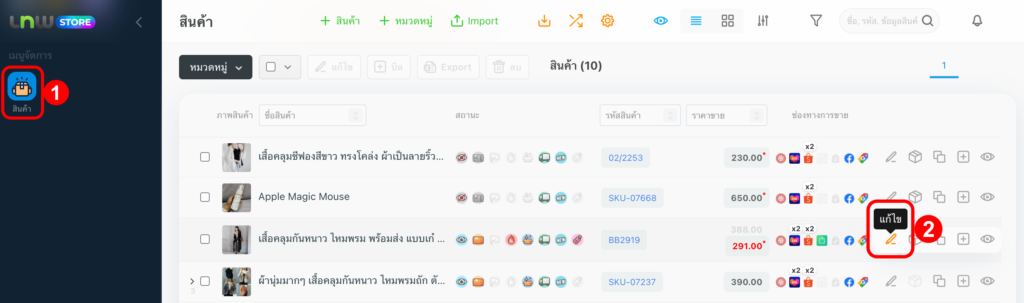
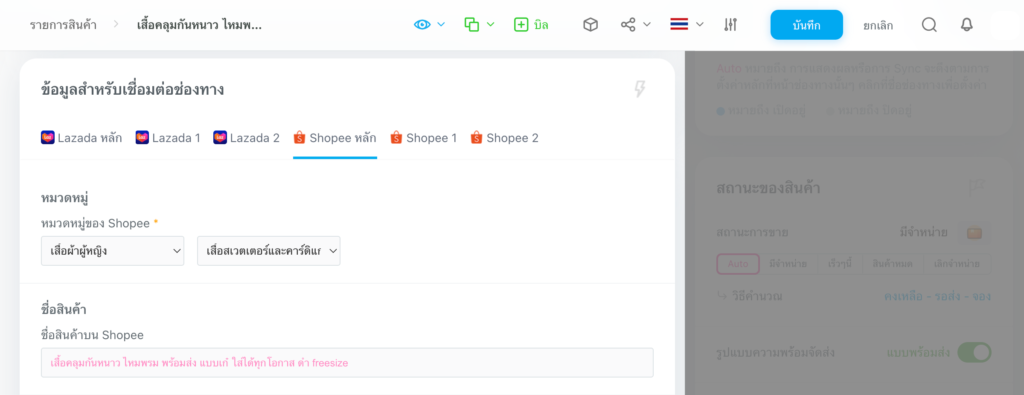
ดูคำแนะนำ การตั้งค่าเชื่อมต่อสินค้า Multi Seller ตามความต้องการใช้งานได้ที่นี่
ตั้งค่าข้อมูล Lazada/Shopee/LINE SHOPPING/TikTok หลัก
เป็นการกำหนดข้อมูลที่จะเป็นค่าตั้งต้นของ Lazada/Shopee/LINE SHOPPING/TikTok ร้านอื่น ๆ โดยไม่ว่าค่าหลักจะตั้งค่าไว้อย่างไร ข้อมูลในแต่ละร้านค้าที่เชื่อมต่อไว้ จะมีค่าการ Sync เริ่มต้นเหมือนกับค่าหลัก ซึ่งสามารถตั้งค่าข้อมูลแต่ละส่วนได้ ตามรายละเอียดดังนี้
1. ชื่อ ภาพ ไฮไลท์ และรายละเอียดสินค้า: สามารถเลือกตั้งค่าได้ 2 แบบ คือ เปิด-ปิด Sync
- เปิด Sync: เลือกให้ระบบ Sync ข้อมูลไปยัง Marketplace นอกจากนี้ สามารถตั้งค่าเพิ่มได้ว่าจะ ใช้ข้อมูลเหมือน LnwShop หรือ กำหนดข้อมูลแยกต่างหาก สำหรับแสดงบน Marketplace โดยเฉพาะ
- ปิด Sync: เลือกให้ระบบไม่ Sync ข้อมูลจาก LnwShop ไปยัง Marketplace โดยหากต้องการแก้ไข จะต้องเข้าไปแก้ไขข้อมูลแยกในแต่ละ Marketplace เอง
** การ Sync ไฮไลท์ เฉพาะช่องทาง Lazada เท่านั้น
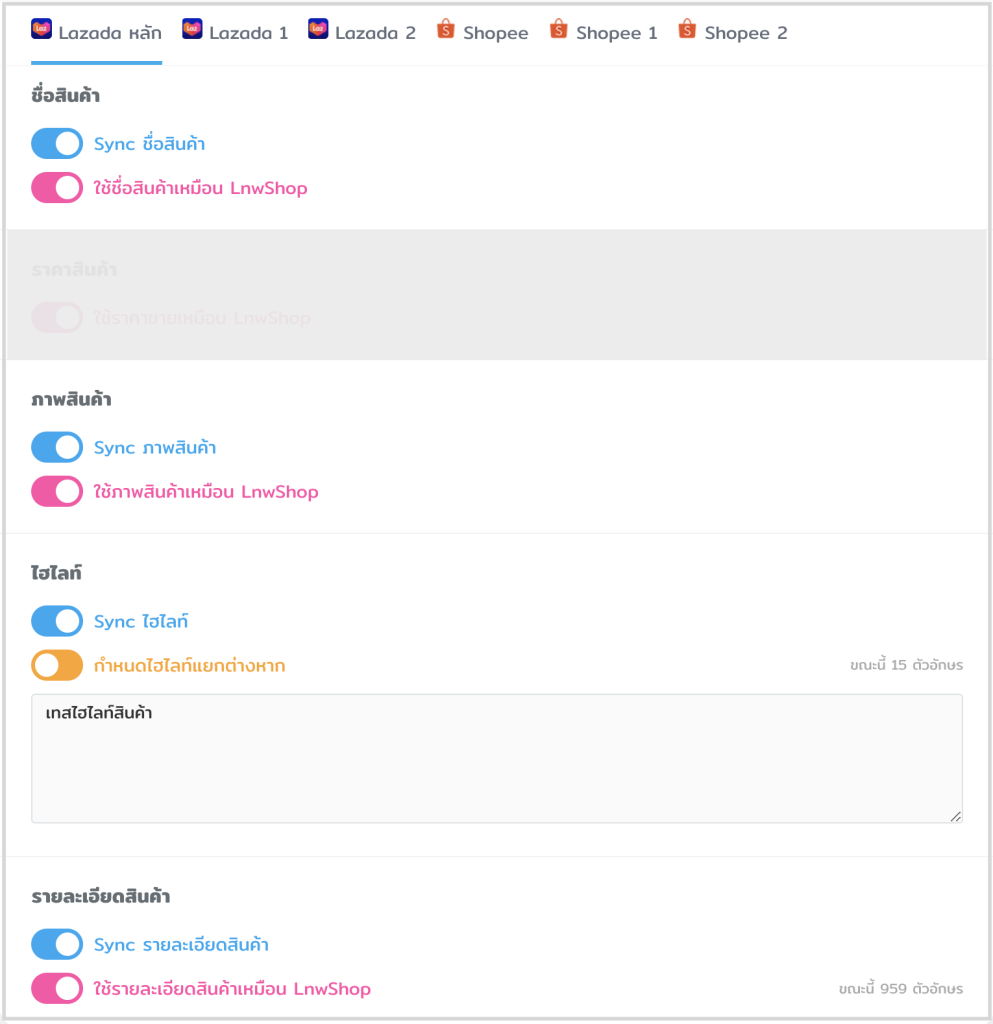
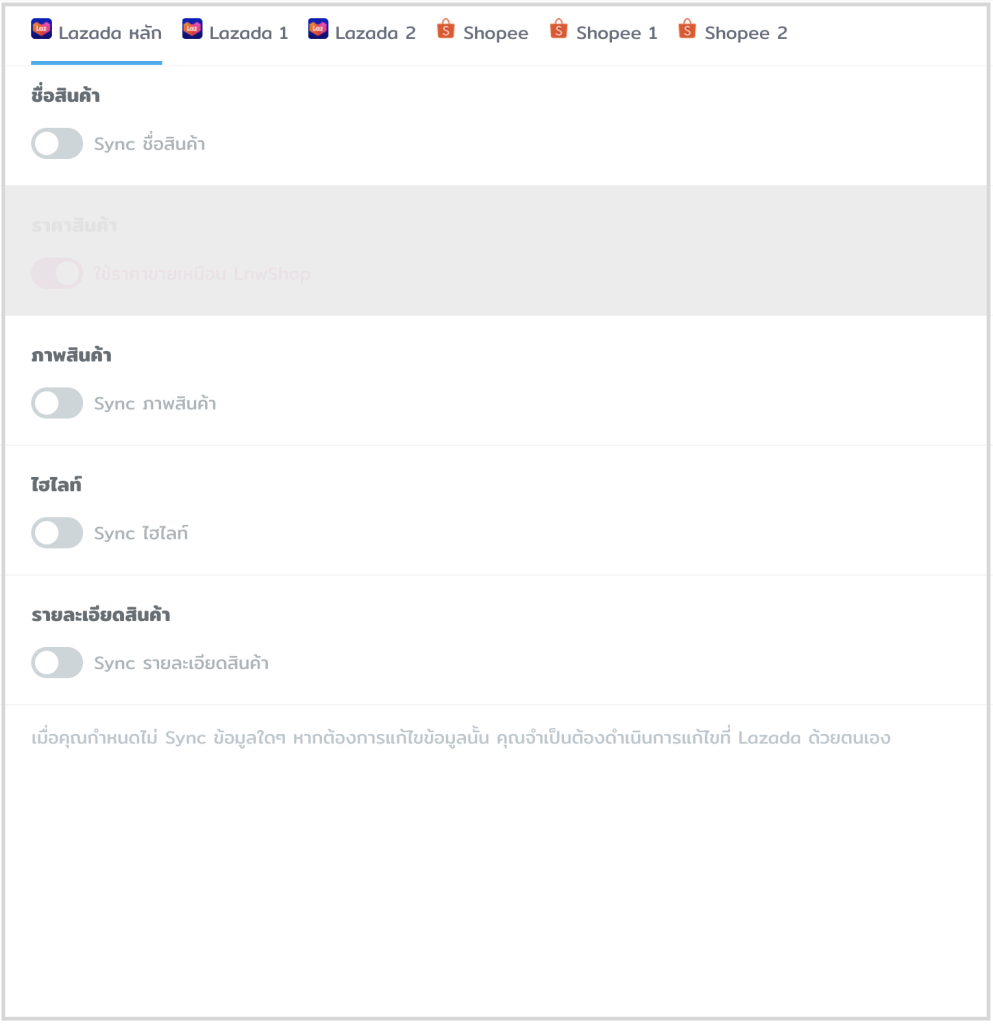
2. ราคาสินค้า: เลือกได้ว่าจะ ใช้ราคาเหมือน LnwShop ซึ่งระบบจะส่งราคาที่กำหนดไว้ในร้าน LnwShop ไป Sync ให้อัตโนมัติ หรือเลือก กำหนดราคาแยกต่างหาก เพื่อใช้ราคาขายแยกสำหรับช่องทาง Marketplace โดยเฉพาะ
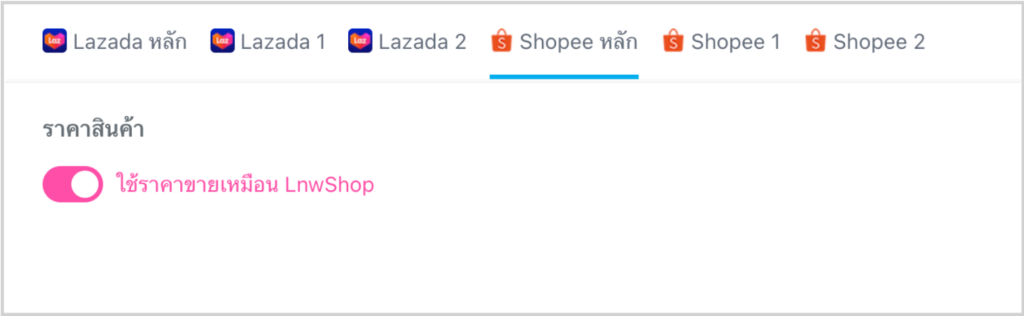
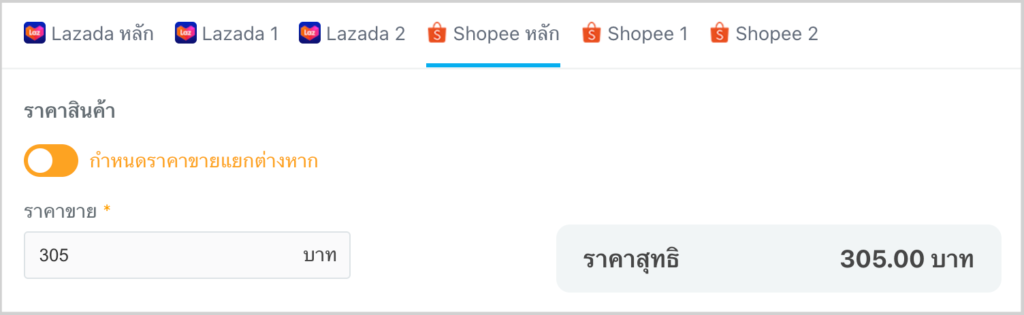
3. ตัวเลือกสินค้า [เฉพาะ Lazada]: สามารถตั้งค่าใช้งานตัวเลือกแบบที่สินค้าหลัก ว่าจะใช้ตัวเลือกแบบตาม Lazada หรือใช้ตัวเลือกแบบเหมือน LnwShop นอกจากนี้ ในแต่ละแบบสินค้า ยังสามารถกรอกค่าตัวเลือกที่ต้องการให้ระบบส่งไปแสดงบน Lazada ได้อีกด้วย
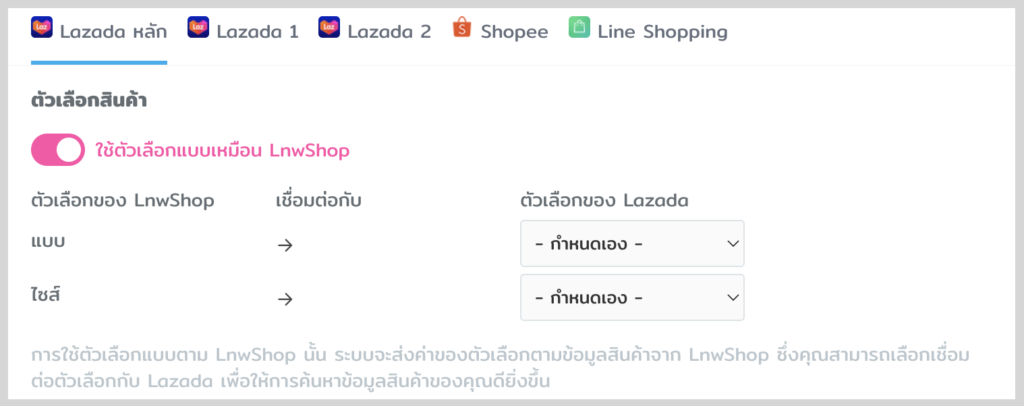
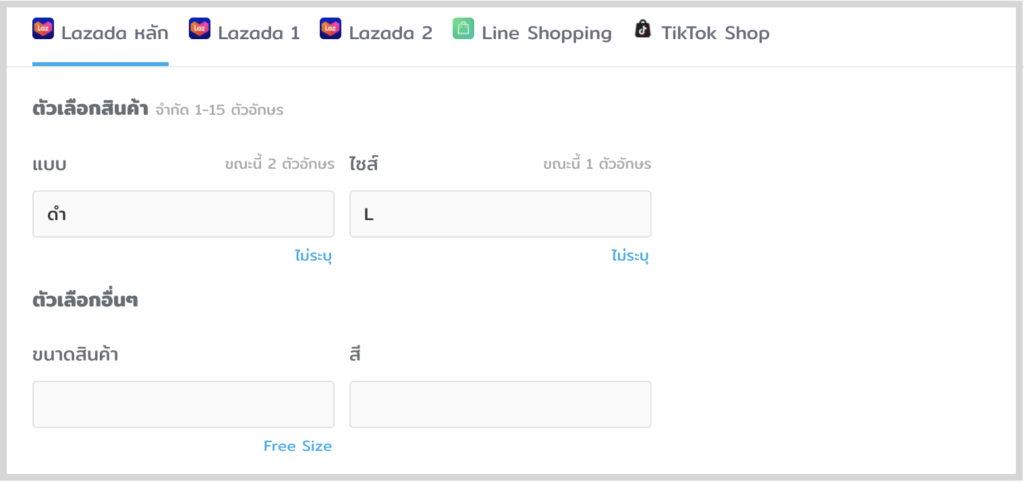
ตั้งค่าข้อมูล Lazada/Shopee/LINE SHOPPING/TikTok แยกเฉพาะร้าน
กรณีที่คุณต้องการใช้ข้อมูลไม่เหมือนกัน ในแต่ละร้านบน Marketplace หรือต้องการให้ค่าการ Sync แตกต่างจากการตั้งค่าที่ช่องทางหลัก คุณสามารถกำหนดการ Sync แยกของแต่ละร้านเพิ่มเติมได้ โดยไปยังแท็บเมนูร้านค้าที่ต้องการ เช่น Shopee 1, Shopee 2 จากนั้นตั้งค่าข้อมูลแต่ละส่วน ดังนี้
1. ชื่อ ภาพ ไฮไลท์ และรายละเอียดสินค้า: สามารถเลือกตั้งค่าได้ 3 แบบ คือ
** การ Sync ไฮไลท์ เฉพาะช่องทาง Lazada เท่านั้น
- Auto การ Sync ตามหลัก: ระบบจะยึดค่าการ Sync โดยอิงข้อมูลจากการตั้งค่าหลัก เช่น ภาพสินค้า หากช่องทางหลักตั้งค่าเปิด Sync ภาพไว้ ในร้านค้านี้จะถูกกำหนดให้ Sync ภาพด้วยเช่นกัน และหากช่องทางหลักปิด Sync ภาพ ในร้านนี้จะถูกกำหนดปิด Sync อัตโนมัติ นอกจากนี้ กรณีช่องทางหลักเปิด Sync สามารถตั้งเพิ่มได้ว่า ใช้ภาพเหมือน Lazada/Shopee/LINE SHOPPING/TikTok หลัก หรือ กำหนดภาพของร้านนี้แยกต่างหาก
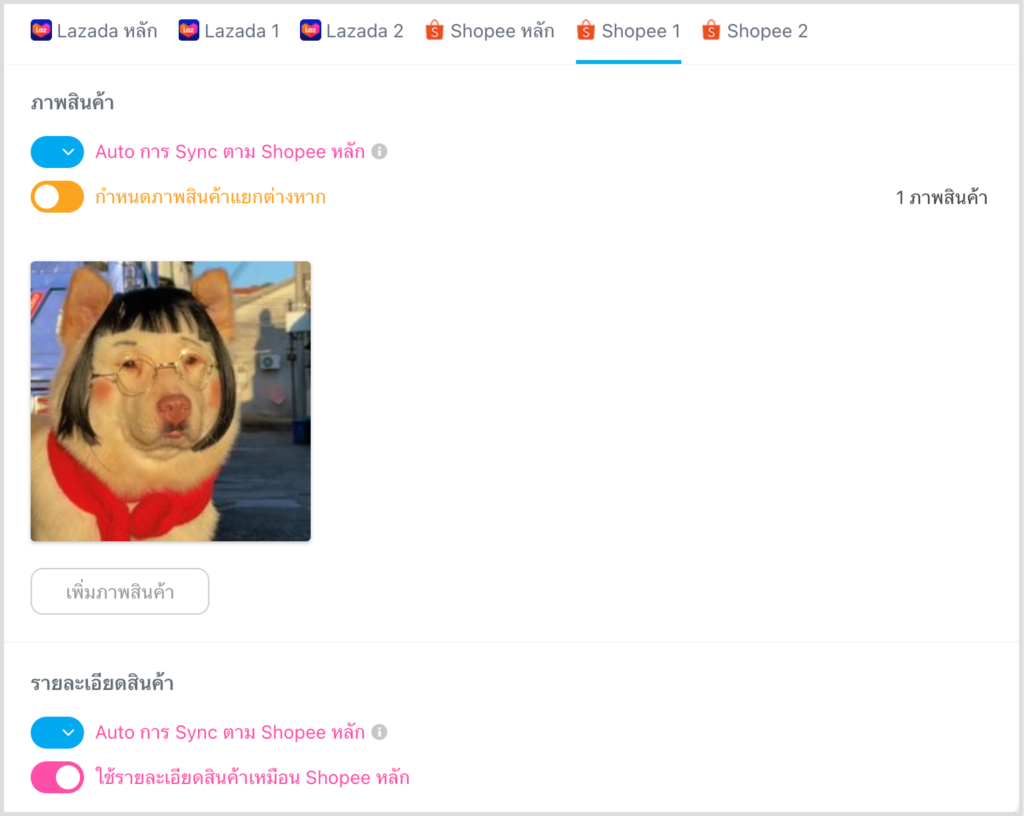
- เปิด Sync ข้อมูล: เป็นการกำหนดเปิด Sync ข้อมูลของร้านนี้โดยเฉพาะ ซึ่งจะไม่อิงตามค่าการ Sync หลัก เช่น หากช่องทางหลักปิด Sync อยู่ แต่เฉพาะร้านนี้จะถูกกำหนดเป็นเปิด นอกจากนี้ สามารถตั้งเพิ่มได้ว่าจะ ใช้ภาพเหมือน Lazada/Shopee/LINE SHOPPING/TikTok หลัก หรือ กำหนดภาพของร้านนี้แยกต่างหาก
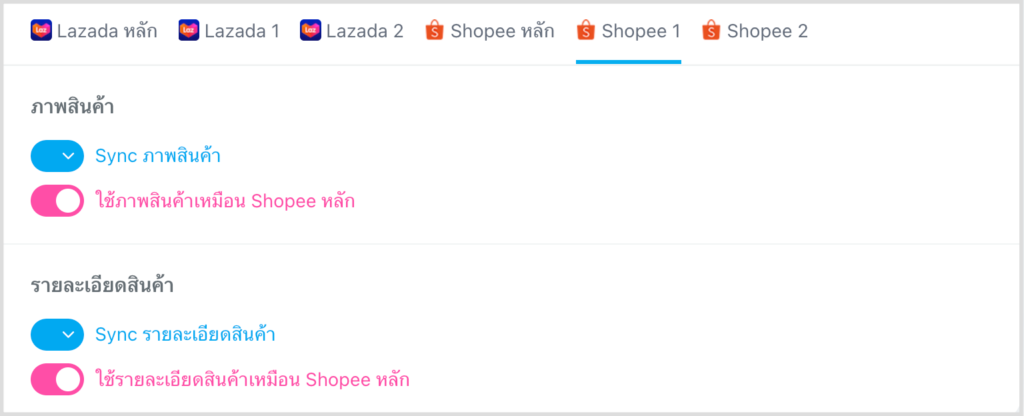
- ไม่ Sync ข้อมูล [ปิดการ Sync]: กำหนดว่าเฉพาะร้านนี้ จะไม่ Sync ข้อมูลจาก LnwShop ซึ่งหากต้องการแก้ไขข้อมูล จะต้องแก้ไขแยกเองบน Marketplace ร้านนั้น ๆ
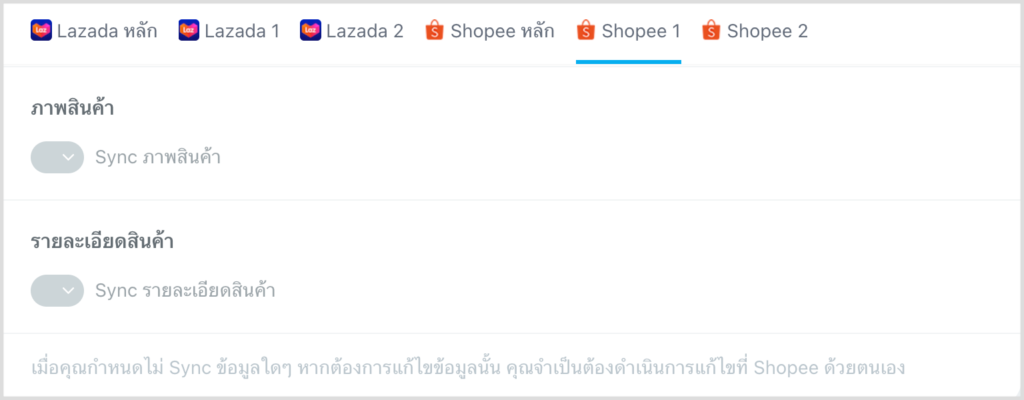
2. ราคาสินค้า: สามารถเลือกตั้งค่าได้ 2 แบบ คือ ใช้ราคาขายเหมือน Lazada/Shopee/LINE SHOPPING/TikTok หลัก ระบบจะดึงราคาขายจากการตั้งค่าหลัก Sync ข้อมูลราคาไปยังร้านค้าที่คุณกำหนดให้อัตโนมัติ หรือเลือก กำหนดราคาขายแยกต่างหาก เพื่อใช้ราคาขายแยกเฉพาะสำหรับ Marketplace ร้านนั้น ๆ
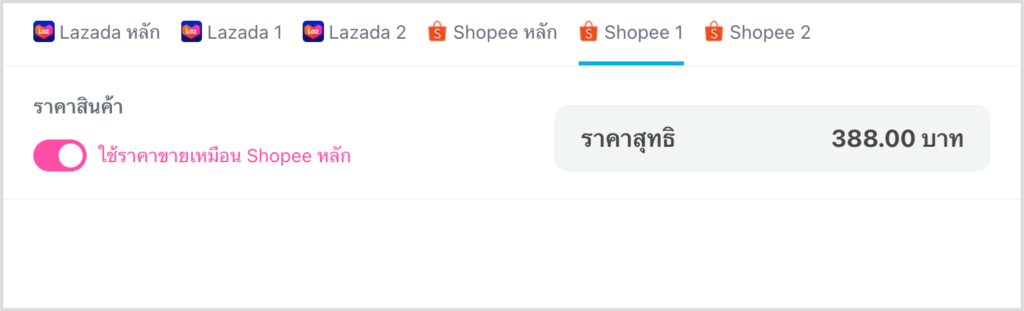
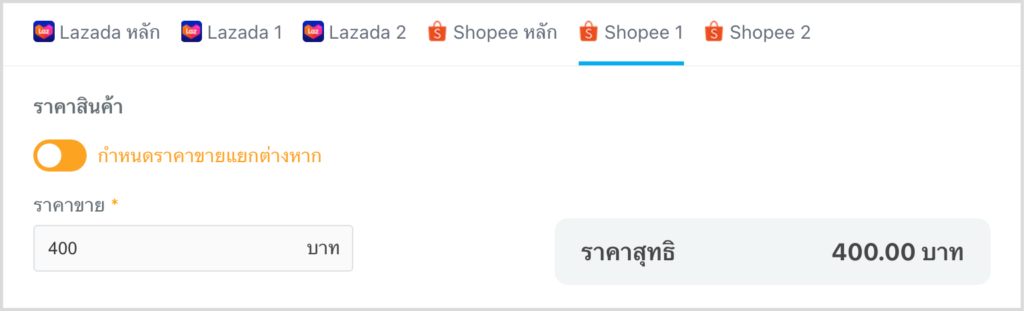
3. ตัวเลือกสินค้า [เฉพาะ Lazada]: ระบบจะดึงค่าตัวเลือกตามที่ตั้งค่า ในข้อมูล Lazada หลักของแต่ละแบบสินค้า มาแสดงเป็นอักษรสีชมพูให้อัตโนมัติ ทั้งนี้ หากต้องการให้ค่าตัวเลือกแต่ละแบบแสดงต่างออกไปในแต่ละร้านค้าบน Lazada สามารถพิมพ์ค่าตัวเลือกที่ต้องการของร้านนั้น ๆ ได้เอง
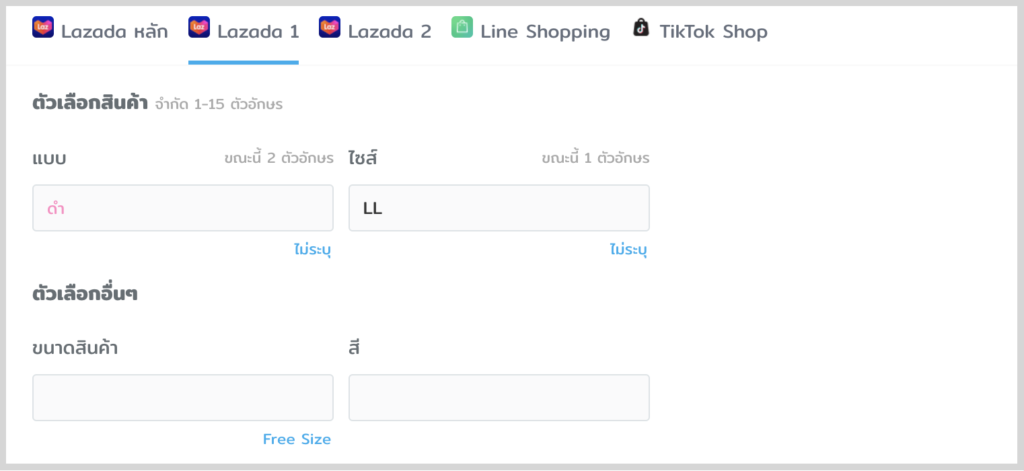
คุณสามารถตั้งค่าเชื่อมต่อสินค้า Multi Seller แบบพร้อมกันทีละหลายรายการได้
ตามคู่มือการแก้ไขสินค้าผ่านระบบ Multi Edit
หากมีข้อสงสัยเกี่ยวกับระบบ Multi Seller เพิ่มเติม สามารถสอบถามทางทีมที่ปรึกษาธุรกิจ (LnwShop Pro) ของคุณ หรือคลิกที่นี่หากสนใจใช้ LnwShop Pro

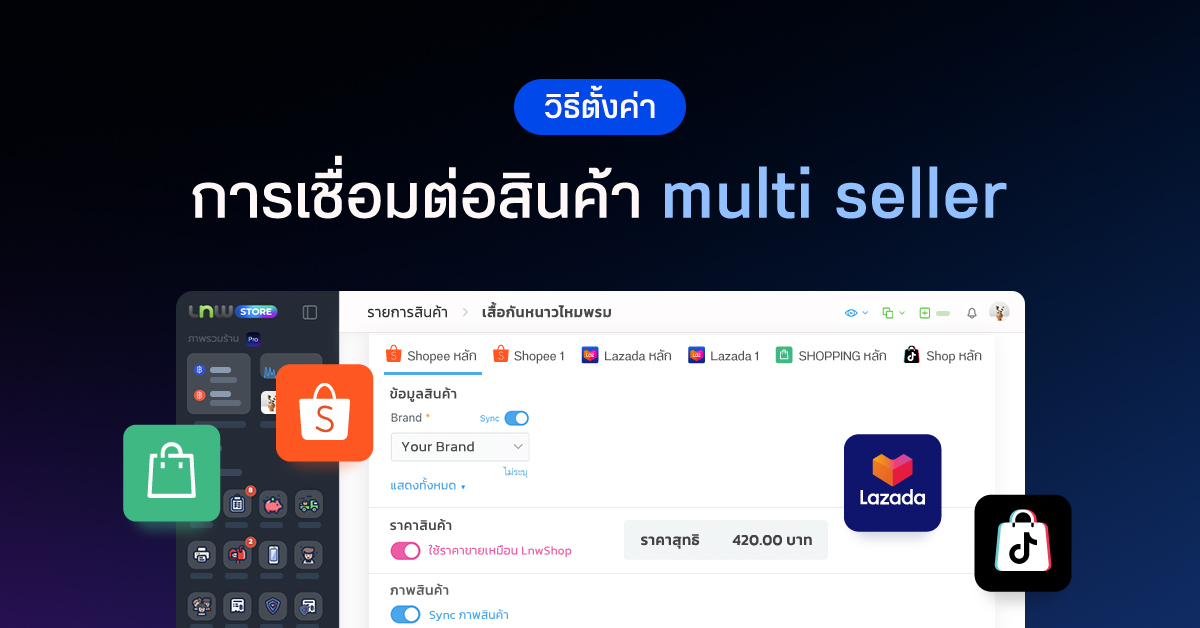
Leave a Comment